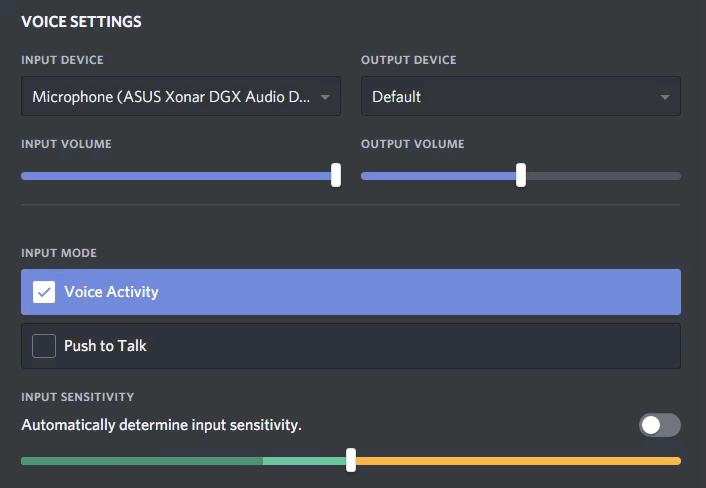我注意到我的音频输出(从系统声音到音乐的任何内容)都泄漏到了我的麦克风中。
立体声混音被禁用,音频不够大,无法通过外部麦克风录制,可能是电线的串扰,但我尝试使用全新的耳机(顺便说一下,它们都带有 3.5 毫米插孔)并且问题仍然存在。
我也尝试过(使用两个耳机)将麦克风和耳机连接到不同的侧面(麦克风前面和耳机后面,反之亦然),但仍然会将音频泄漏到麦克风中,有时甚至在硬件上禁用麦克风时(使用按钮)也会发生这种情况。
我知道主板插槽可能有问题,但我注意到 TeamSpeak3 是我所知道的唯一一款在选择“Windows 音频会话”选项时隔离音频输出和输入的软件,因此也许有一个解决方案,即使用可以为任何应用程序启用 WASAPI 的软件。
我并不是想录制音频,我主要将麦克风用于流媒体和 VoIP(Discord 确实可以检测到输出中的任何声音并将其重定向到我的麦克风中,如果不让其他用户听到同样的东西,我就听不到大声的声音,如果我降低灵敏度,他们就听不到我的声音)。
答案1
这相声问题似乎是麦克风和扬声器插孔的“公共音频接地”的电气设计问题。将放大器扬声器连接到耳机插孔似乎不会引起串扰,只有耳机才会发生串扰。解决方案是将grounds两个连接器分开。我通过从后置 PC 立体声输出插孔的接地线运行单独的接地线解决了这个问题袖子,将其绕在扬声器插孔末端,连接到耳机插孔的地线;正如这个问题所建议的那样:electronics.stackexchange.com/questions/373716/pc-headset-crosstalk
答案2
找到了解决方法,右键单击右下角的扬声器,单击声音,单击播放,右键单击显示的每个项目,然后禁用除您正在使用的项目之外的其他项目。对录制选项卡执行相同操作。测试。
答案3
我的 Turtle Beach Earforce X12 耳机也遇到了类似的问题,经过一番研究后,我可以说一件事。
这可能是您的耳机。
在视频中,我通过前面提到的 Turtle Beach 耳机在背景中播放一些音频。请注意,输入灵敏度在栏中间附近。大约播放到一半时,我拔下耳机的输出(麦克风仍插着),并将其换成另一副耳机。请注意,Discord 不再拾取错误输入。我应该注意到,在整个视频中,耳机上的麦克风都是静音的,因此这个输出泄漏一定是来自耳机内部(或 Discord,但我无权判断)。
我的建议是,看看你是否可以使用另一副耳机来输出音频,或者买一个便宜的外置麦克风,或者只使用你现有的耳机作为麦克风。如果你的耳机有两个 3.5 毫米插孔,那么后者就很容易做到,这样你就可以插入麦克风插孔,但不能插入收听/音频输出插孔。
如果这两个选项都不方便,您可以尝试在背景中听嘈杂的音乐时将 Discord 的输入灵敏度设置为高于典型峰值,这样至少它不会仅在您的音乐上自动触发。您也可以考虑一键通。最后,您也可以在 Discord 上聊天时调低背景音频,但我知道这不是解决方案。
此外,正如一些评论指出的那样,值得检查的是,所有东西是否都插入了正确的插孔,以及所有东西是否都正确设置了软件,包括 Windows 和音频驱动程序。
如果您需要任何澄清,请告诉我,但我希望这会有所帮助。
答案4
3 年后,同样的问题出现了,但找到了解决办法。基本上就是启用噪音抑制和 AEO(声学回声消除)。
- 打开声音面板:右键单击屏幕右下角的扬声器图标,然后单击“打开音量混合器”。然后单击“系统声音”。
- 打开您的设备属性:转到“录制”选项卡,然后右键单击您的输入设备并单击“属性”。
- 确保保留以下所有内容:
禁用所有音效(未标记)。
噪声抑制(已标记)。
声学回声消除(已标记)。